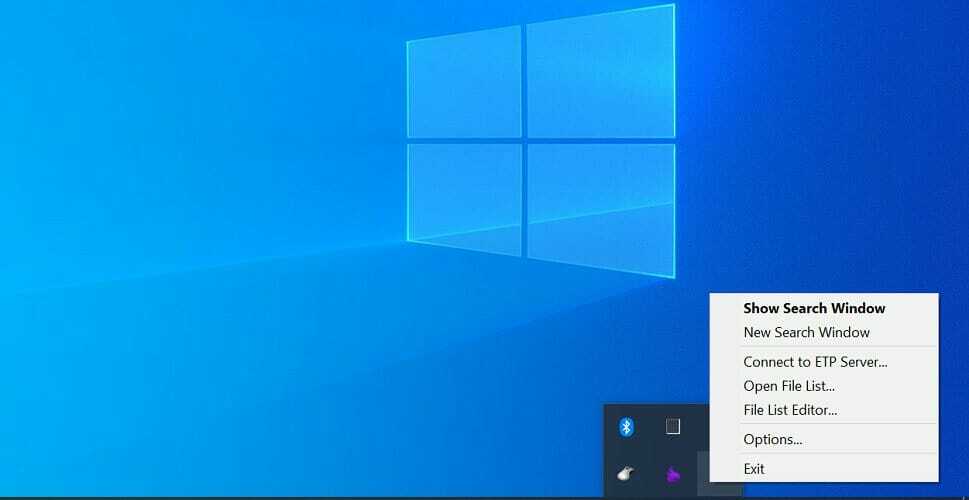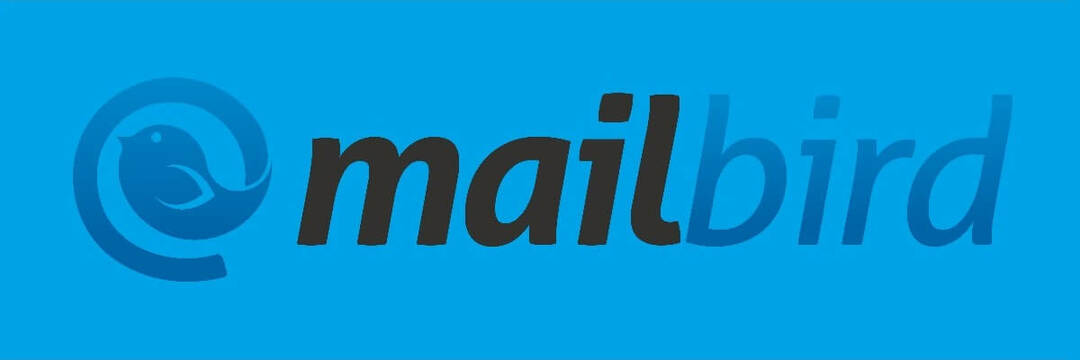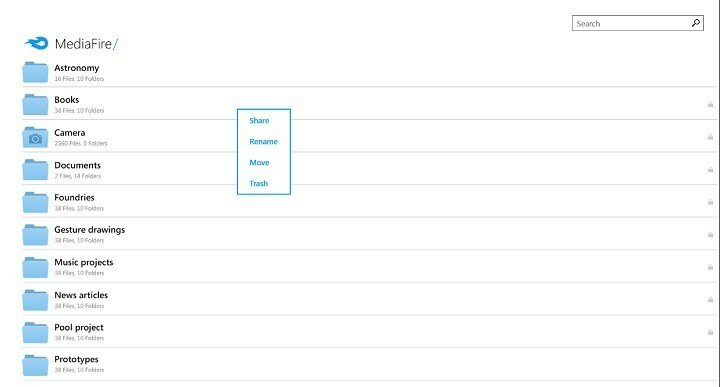See tarkvara hoiab teie draiverid töökorras ja hoiab teid kaitstuna tavaliste arvutivigade ja riistvaratõrgete eest. Kontrollige kõiki draivereid nüüd kolme lihtsa sammuga:
- Laadige alla DriverFix (kontrollitud allalaadimisfail).
- Klõpsake nuppu Käivitage skannimine leida kõik probleemsed draiverid.
- Klõpsake nuppu Draiverite värskendamine uute versioonide saamiseks ja süsteemi talitlushäirete vältimiseks.
- DriverFixi on alla laadinud 0 lugejaid sel kuul.
Kõigist BitTorrenti kliendid Olen varem proovinud, uTorrent on minu absoluutne lemmik, enamasti tänu oma väikesele ressursside jalajäljele ja kasutusmugavusele. Ma ei olnud liiga rahul, kui otsisin uTorrent operatsioonisüsteemile Windows 10, 8.1 / 8 ja avastasid, et neil pole ametlikku rakendust ega kohandatud klienti.
Vana Windows 7 klienti proovides avastasin siiski, et uTorrent ühildub Windows 8-ga. Vahepeal on arendusmeeskond loonud uTorrentile kliendirakenduse, mida vaatame mõne hetke pärast.
Kuigi see rakendus ei saa torrentide allalaadimine üksi on see siiski jälgimiseks üsna kasulik. Kuid praegu räägime sellest natuke uTorrent Windows 10 jaoks, 8.1/8 - töölauarakendus.
- Loe ka: PARANDUS: VLC-meediumipleier jääb Windows 10-s maha
uTorrent Windows 10, Windows 8 - töölauarakendus
Kui olete nagu mina, siis otsite alati iga päev alla laadimiseks uusi juriidilisi torrenteid ja kui see nii on, siis olete vaimustuses nagu ma olin, kui sain teada, et uTorrent ühildub Windows 10, Windows 8-ga ja seetõttu saab seda kasutada meie igapäevaseks kasutamiseks ülesannete allalaadimine.
UTorrent'i kasutamiseks pole vaja ühtegi konfiguratsiooni teha ja see töötab sama kiiresti kui Windowsi eelmistes versioonides. Kuigi on mõned seaded, mida peate tegema, et saaksite uTorrent Client rakendust Windows 10, Windows 8 kasutama hakata. Ma näitan teile täpselt, kuidas seda konfigureerida, et saaksite oma torrenteid hallata oma Windows 10, Windows 8 seadmest.
- SEOTUD: Kuidas parandada Windows 10-s „uTorrent ei reageeri”
uTorrent Client rakendus Windowsile Windows 10
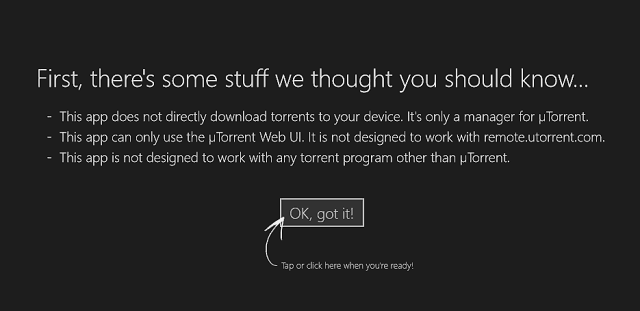
UTorrent Client rakendus on Windows Store'is ostmiseks saadaval (2 dollarit) ja kuigi see ei tööta töölauaprogrammina, on see siiski teie torrentide suurepärane haldur. See töötab sarnaselt rakendusele uTorrent Remote Android ja see võimaldab kasutajatel luua ühenduse arvutiga, milles nad töötavad, ja vaadata nende allalaadimise edenemist.
- Loe ka: Lahendatud: VPN ei tööta Windowsi arvutites Vuze'iga

Samuti võimaldab see peatada, jätkata või peatada teie loendis olevaid torrente, kuid see läheb veel ühe sammu edasi, võimaldades kasutajatel lisada torrenteid allalaadimisloendisse. Rakenduses paremklõpsates saate ekraani allosas olevast menüüst lisada torrentid loendisse ja need laaditakse alla arvutisse, kuhu olete töölauarakenduse installinud.
Rakenduse kasutajaliides on väga lihtne ja hästi kujundatud ning kõik elemendid on õigetes kohtades, kus saate hõlpsasti navigeerida kõigis oma torrentides. Uue serveri (antud juhul on server töölauarakendust töötav arvuti) lisamise protsess on samuti väga lihtne ja kasutajal on täita ainult kolm välja:
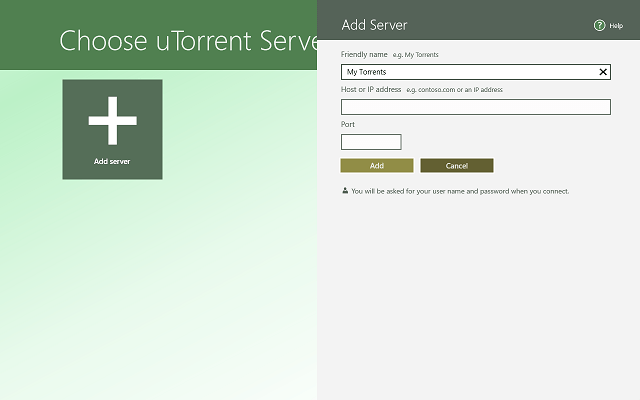
- Nimi - Saate oma serverile nime anda, kui soovite. See on mugav, kui soovite rakendusest hallata mitut arvutit.
- IP-aadress - kontrollitava arvuti (serveri) IP-aadress.
- Sadam - See on ühendatava arvuti sissetulev ühendusport. Näitan teile hiljem, kust leiate selle.
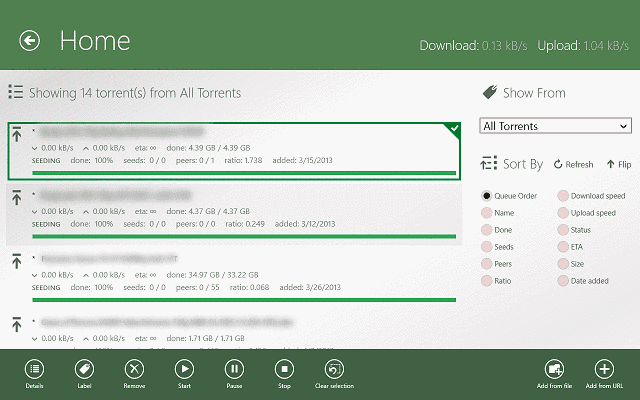
Nagu näete, on uTorrent Client rakendust väga lihtne kasutada ja kui teil on mitu arvutit, siis ka teie saab vaevata jälgida oma torrentide olekut oma Windows 10, Windows 8 seadmest nr probleeme. Kuid enne selle rakenduse ostmist pidage meeles, et see ei tööta iseseisva torrentide allalaadijana, vaid see on ainult peegel teistele uTorrenti töölauarakendustele teistes arvutites.
- Loe ka: 3 lihtsat torrentit tarkvara valmistamiseks ja kuidas neid kasutada
UTorrenti kliendi seadistamine Windows 10, Windows 8 jaoks
Kuigi uTorrent Client rakenduse seadistamine Windows 10 jaoks pole Windows 8 eriti keeruline, nõuab see enne kasutamist mõningaid samme. Tutvustan teid kogu protsessi kohta, kuidas installida uTorrent Client rakendus Windows 10, Windows 8 jaoks.
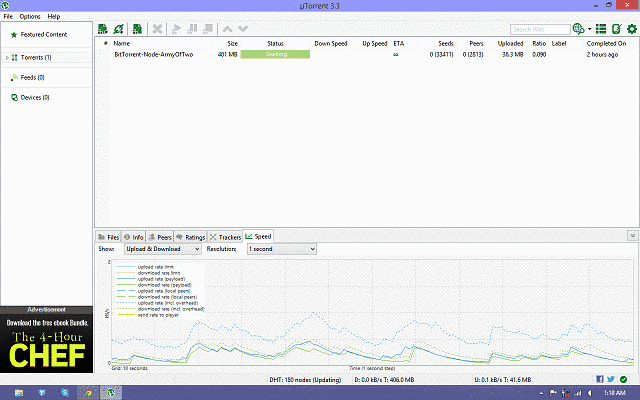
Kõigepealt veenduge, et arvutis, millega soovite ühenduse luua, on uTorrent töölauaprogramm. Selle õpetuse jaoks kasutasin Windows 7 koduarvuti uTorrent töölaua programmi juhtimiseks oma Windows 8, Windows 10 sülearvutis töötavat uTorrent Client rakendust. Pärast töölauakliendi installimist arvutisse on aeg minna üle oma Windows 8, Windows 10 seadmele ning osta ja installida uTorrent Client for Windows 10, Windows 8.
- Loe ka: Laadige alla parimad video- ja helikodekid operatsioonisüsteemidele Windows 8, Windows 10